-
虚拟内存设置方法详解
- 2023-07-15 13:15:08 来源:windows10系统之家 作者:爱win10
简介:本文将详细介绍虚拟内存设置方法,通过使用话题引出正文内容,强调其重要性和价值。

品牌型号:华为MateBook X Pro
操作系统版本:Windows 10
软件版本:最新版本
一、虚拟内存的作用
1、提升系统性能
2、解决内存不足问题
3、支持多任务运行
二、虚拟内存设置方法
1、自动管理虚拟内存
步骤:
1)打开“控制面板”
2)选择“系统和安全”
3)点击“系统”
4)选择“高级系统设置”
5)在“性能”选项卡中点击“设置”
6)选择“高级”选项卡
7)点击“更改”按钮
8)勾选“自动管理所有驱动器的分页文件大小”
9)点击“设置”按钮
10)点击“确定”按钮保存设置
2、手动设置虚拟内存
步骤:
1)打开“控制面板”
2)选择“系统和安全”
3)点击“系统”
4)选择“高级系统设置”
5)在“性能”选项卡中点击“设置”
6)选择“高级”选项卡
7)点击“更改”按钮
8)取消勾选“自动管理所有驱动器的分页文件大小”
9)选择需要设置的驱动器
10)选择“自定义大小”
11)输入初始大小和最大大小
12)点击“设置”按钮
13)点击“确定”按钮保存设置
总结:
通过本文的详细阐述,我们了解了虚拟内存的作用和设置方法。合理设置虚拟内存可以提升系统性能,解决内存不足问题,并支持多任务运行。建议根据实际需求选择自动管理虚拟内存或手动设置虚拟内存,并根据系统和软件的要求进行调整。未来的研究方向可以探索更智能化的虚拟内存管理方法,以进一步提升系统性能和用户体验。
猜您喜欢
- 如何打开资源管理器2023-06-30
- 2017主板芯片天梯图:全面解析当年最热..2023-07-12
- 小米云相册:记录美好时刻,留住珍贵回忆..2023-06-24
- 电脑恢复出厂设置:轻松重置电脑,让其回..2023-07-09
- 怎么打win11微软五笔输入法2023-03-29
- 热敏打印机:高效快速打印,助力办公效率..2023-06-29
相关推荐
- 告诉你两台电脑直连传输数据方法.. 2019-01-14
- xp激活码推荐以及使用方法 2023-01-01
- windows.old可以删除吗 2020-06-22
- 显卡性价比天梯图:帮你轻松选购最划算.. 2023-07-11
- xp激活工具教程 2022-10-07
- 英伟达显卡驱动:提升您电脑性能的必备.. 2023-07-11





 魔法猪一健重装系统win10
魔法猪一健重装系统win10
 装机吧重装系统win10
装机吧重装系统win10
 系统之家一键重装
系统之家一键重装
 小白重装win10
小白重装win10
 最新版店铺宝贝下载专家v4.31(网店素材下载器)
最新版店铺宝贝下载专家v4.31(网店素材下载器) 雨林木风ghost XP3无死机流畅版v2023.04
雨林木风ghost XP3无死机流畅版v2023.04 BitRecover MSG to Gmail(WizardMSG到Gmail迁移工具) v7.1.0.0官方版优化建议:高效迁移工具:BitRecover MSG to Gmail(WizardMS
BitRecover MSG to Gmail(WizardMSG到Gmail迁移工具) v7.1.0.0官方版优化建议:高效迁移工具:BitRecover MSG to Gmail(WizardMS 小白系统ghost Win8 64位专业版v201610
小白系统ghost Win8 64位专业版v201610 驱动人生 v5 5.2.45.251 去广告绿色版 (解决驱动问题)
驱动人生 v5 5.2.45.251 去广告绿色版 (解决驱动问题) 雨林木风 Ghost Win11 64位旗舰纯净版 v2023.05
雨林木风 Ghost Win11 64位旗舰纯净版 v2023.05 深度技术Ghos
深度技术Ghos 蚂蚁安全浏览
蚂蚁安全浏览 175浏览器 v3
175浏览器 v3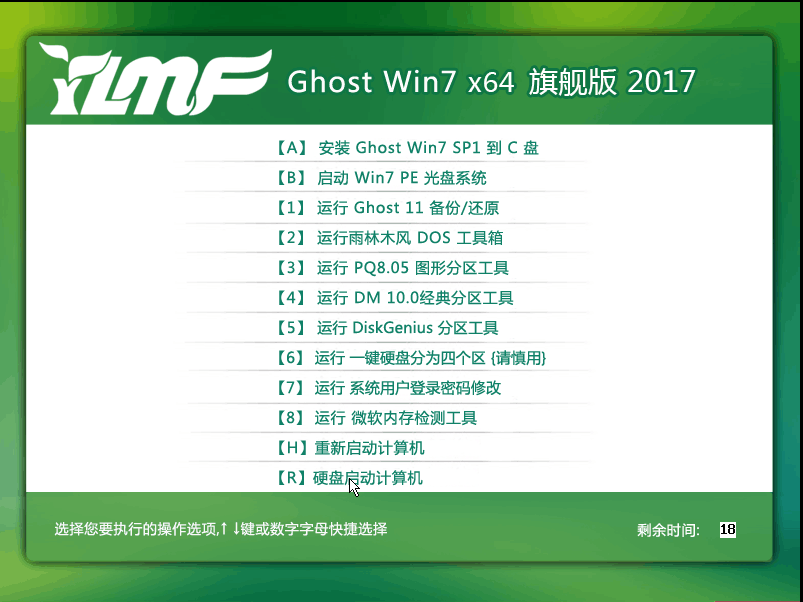 雨林木风ghos
雨林木风ghos 小白系统ghos
小白系统ghos 论坛群发大师
论坛群发大师 萝卜家园 Gh
萝卜家园 Gh 番茄花园win7
番茄花园win7 YOK拦截助手
YOK拦截助手  小白系统Ghos
小白系统Ghos 雨林木风Win8
雨林木风Win8 粤公网安备 44130202001061号
粤公网安备 44130202001061号